Bạn có thể tắt âm thanh trên Cốc Cốc khi phát nhạc, video trên Tab khi bạn không muốn nghe nhạc, tiếng động, âm thanh. Bạn có thể tắt âm thanh, tắt tiếng trên Cốc Cốc bằng cách tắt trên từng tab Cốc Cốc hoặc trên toàn bộ trình duyệt Cốc Cốc.
Âm thanh trên trình duyệt để phát tiếng nhạc, âm thanh, video quảng cáo, tiếng mở tab và nhiều chức năng khác. Tuy nhiên nếu những âm thanh này gây ồn, phiền phức thì bạn có thể tắt âm thanh trên tab Cốc Cốc, tắt tiếng trình duyệt ngay lập tức. Có thể áp dụng thủ thuật này nếu như đang sử dụng máy tính trong văn phòng làm việc, hay những nơi cần yên tĩnh. Bài viết hướng dẫn tắt âm thanh trên Cốc Cốc, tắt tiếng Cốc Cốc sau đây Taimienphi.vn sẽ giới thiệu chi tiết cách tắt toàn bộ âm thanh trình duyệt Cốc Cốc, cũng như cách tắt từng tab Cốc Cốc.
Hướng dẫn tắt âm thanh trên Cốc Cốc, tắt tiếng trên tab trình duyệt Coc Coc
1. Tắt âm thanh trên Cốc Cốc, tắt tiếng toàn bộ trình duyệt Cốc Cốc.
Bước 1: Để tắt tiếng trên Cốc Cốc, tắt tiếng toàn bộ trình duyệt Cốc Cốc người dùng cần truy cập địa chỉ sau trên thanh URL: coccoc://flags/
Nhấn Enter.
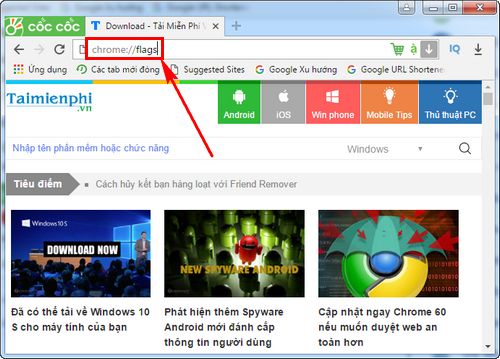
Bước 2: Trong giao diện các tiện ích của Cốc Cốc. Người dùng cần tìm Điều khiển giao diện người dùng tắt âm thanh tab. Để dễ dàng tìm kiếm, nhấn Ctrl + F và tìm những từ khóa như ví dụ.
Khi đã tìm được tiện ích. Nếu thấy chữ Vô hiệu hóa tức là âm thanh trên Cốc Cốc đang được bật. Các bạn hãy nhấn vào Vô hiệu hóa để tắt âm thanh trên Cốc Cốc ngay.
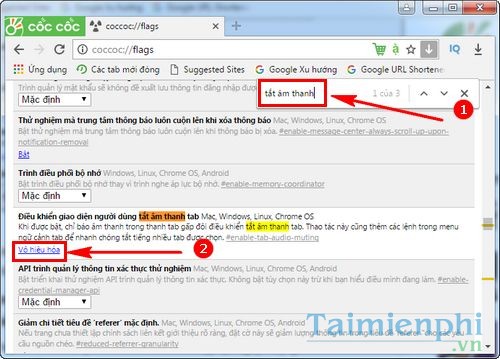
Sau khi đã nhấn Vô hiệu hóa, chỉ cần chọn Chạy lại ngay bây giờ để có thể tắt toàn bộ âm thanh trên Cốc Cốc.

2. Tắt/bật âm thanh từng tab Cốc Cốc.
Để tắt âm thanh thì đa phần người dùng lựa chọn cách tắt âm thanh từng tab Cốc Cốc. Cách này nhanh gọn và hiệu quả hơn phương án 1 rất nhiều. Chỉ cần click chuột phải vào tiêu đề tab phía trên thanh URL. Chọn Tắt tiếng tab. Ngay lập tức bạn sẽ thấy biểu tượng chiếc Loa trên tab bị dấu gạch chéo.

Để tiếng tục sử dụng âm thanh trên tab này, người dùng cần thực hiện click chuột phải vào tab và chọn Bật âm thanh tab.
 \
\
Tắt loa trên Cốc Cốc
Cách tắt/bật âm thanh từng tab Cốc Cốc cho phép người dùng cơ động hơn, tắt nhanh hay mở nhanh âm thanh bất kỳ trên trình duyệt Cốc Cốc.
Tính năng bật tắt âm thanh trên Cốc Cốc cũng có trong Google Chrome. Người dùng trình duyệt Google Chrome có thể bật tắt tính năng tắt âm thanh trên Chrome tương tự như vậy. Mặc dù giao diện của hai trình duyệt có đôi chút khác biệt, nhưng nhìn chung cách bật tắt tính năng tắt âm thanh trên Chrome và Cốc Cốc cũng tương đồng với nhau. Bạn nên lưu ý ngôn ngữ đang sử dụng trên trình duyệt để lựa chọn thích hợp nhất.
https://thuthuat.taimienphi.vn/huong-dan-tat-am-thanh-tren-coc-coc-tat-tieng-25925n.aspx
Bạn thấy việc tắt âm thanh trên tab Cốc Cốc có đơn giản không? bạn đã biết cách thực hiện thủ thuật này chưa? nếu trong quá trình tắt âm thanh, tiếng trên Cốc Cốc gặp lỗi gì thì hãy để lại bình luận phía dưới nhé, chúng tôi sẽ hỗ trợ bạn.